Jak tworzyć nagłówki firmowe w programie Word
Biuro Microsoft Microsoft Word Gabinet Bohater Słowo / / June 06, 2023

Opublikowany
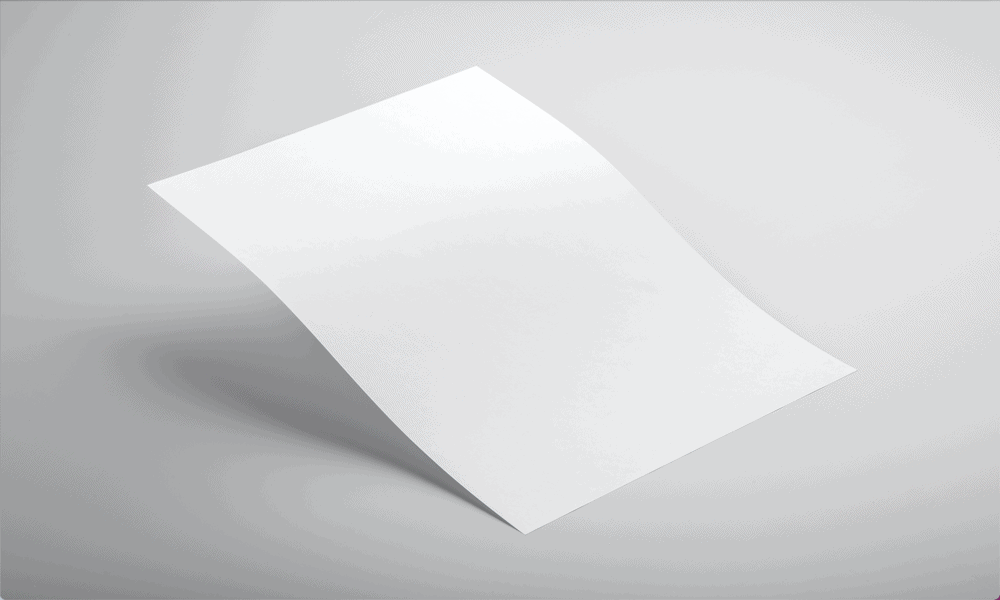
Jeśli chcesz, aby Twoje dokumenty wyglądały bardziej profesjonalnie, możesz dodać papier firmowy. Dowiedz się, jak tworzyć nagłówki w programie Word tutaj.
Papier firmowy to prosty, ale skuteczny sposób na nadanie dokumentom bardziej profesjonalnego wyglądu. Dodając logo firmy, nazwę firmy, a nawet dane kontaktowe, możesz zastosować spójny branding we wszystkich swoich dokumentach, aby ludzie zawsze wiedzieli, z kim mają do czynienia.
Papier firmowy nie musi być skomplikowany — możesz łatwo utworzyć prosty papier firmowy bezpośrednio w programie Word. Jeśli chcesz, aby Twoje dokumenty wyglądały bardziej profesjonalnie, dowiedz się, jak tworzyć nagłówki w programie Word poniżej.
Co to jest nagłówek listu?
Jak sama nazwa wskazuje, nagłówek listu to nagłówek u góry listu. Dla firm papier firmowy jest okazją do podania przydatnych informacji na temat dokumentów. Na przykład papier firmowy może zawierać nazwę i logo firmy, adres kontaktowy i inne istotne informacje kontaktowe.
Nagłówek firmowy pozwala zastosować znakowanie marki w ten sam sposób we wszystkich dokumentach. Możesz zapisać papier firmowy jako szablon i używać go podczas tworzenia każdego nowego dokumentu. W ten sposób cała Twoja korespondencja będzie miała dokładnie ten sam nagłówek, co zapewni jej profesjonalny i spójny wygląd.
Jak utworzyć papier firmowy w programie Word
Możesz tworzyć proste nagłówki firmowe bezpośrednio w programie Word. Jeśli masz logo firmy, możesz dodać ten obraz do papieru firmowego. Jeśli nie masz logo firmy, możesz zamiast tego użyć obrazu giełdowego, który reprezentuje Twoją firmę. To, ile dodatkowych informacji chcesz dodać, zależy od Ciebie, ale pamiętaj, że nie chcesz, aby Twój papier firmowy był zbyt zajęty.
Aby utworzyć nagłówek firmowy w programie Word:
- Otwórz nowy dokument Worda.
- Kliknij Pogląd menu.
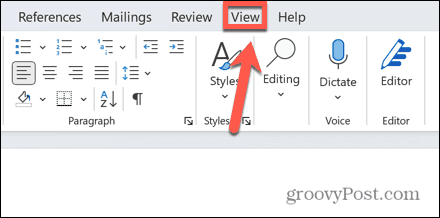
- Upewnij się, że Układ wydruku jest zaznaczona.
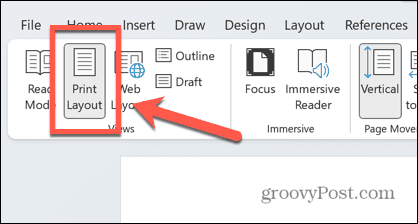
- Kliknij Wstawić menu.
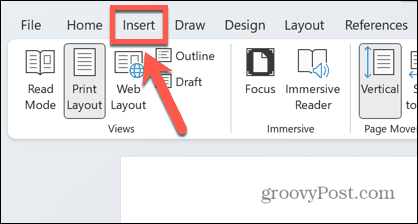
- Wybierać nagłówek.
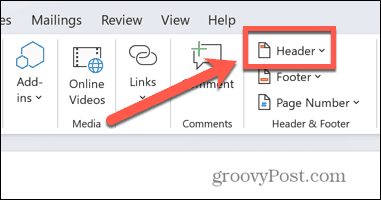
- Wybierz jedną z gotowych opcji lub wybierz Pusty zaprojektowanie papieru firmowego od podstaw.
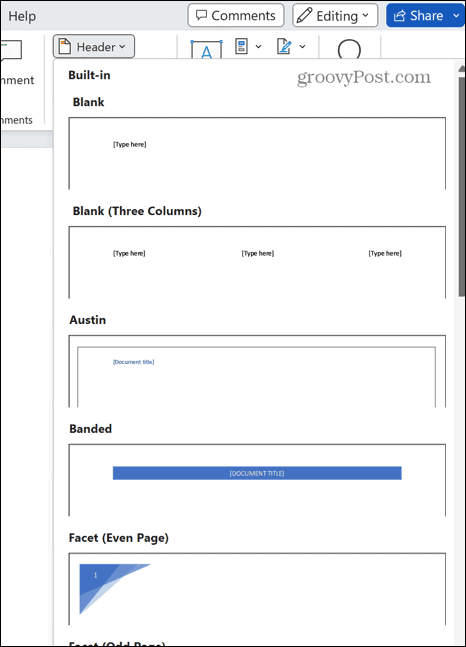
- Możesz chcieć, aby Twój papier firmowy pojawiał się tylko na pierwszej stronie dokumentów. W takim przypadku sprawdź Inna pierwsza strona pole wyboru pod Nagłówek stopka menu.
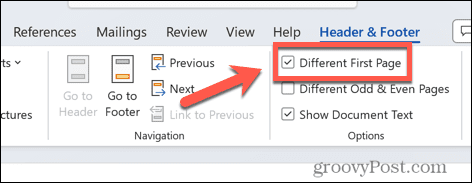
- Jeśli wybierzesz ustawienie Puste, zobaczysz [Pisz tutaj] podświetlone w nagłówku.
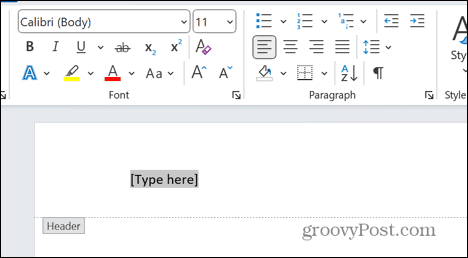
- Jeśli nie ma go jeszcze na Twoim obrazie logo, wpisz nazwę swojej firmy.
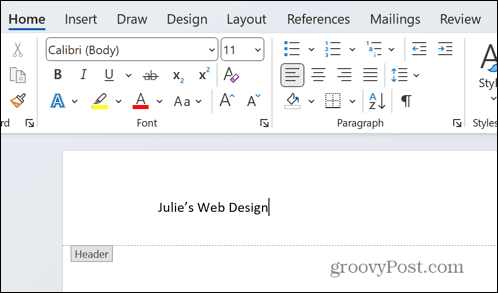
- Zaznacz swój tekst i pod Dom menu, użyj narzędzi czcionek, aby zmienić typ, rozmiar, kolor, styl i inne elementy czcionki. Jeśli używasz własnego logo, wybierz styl i kolor czcionki, które pasują do Twojego logo lub je uzupełniają.

- Użyj narzędzi do wyrównywania, aby ustawić tekst w żądanym miejscu.
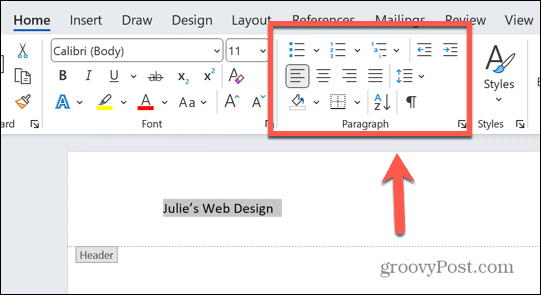
- Aby dodać obraz do nagłówka, kliknij przycisk Wstawić menu, upewniając się, że nadal pracujesz w swoim nagłówku.
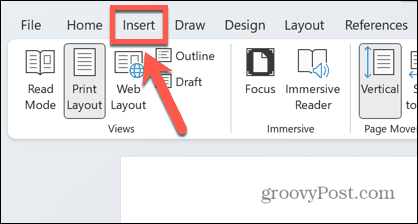
- Wybierać Kino.
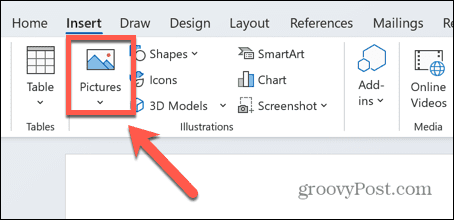
- Aby dodać własny zapisany obraz logo, wybierz To urządzenie i przejdź do lokalizacji pliku obrazu logo.
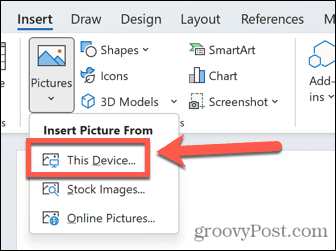
- Jeśli chcesz dodać zdjęcie lub ikonę, wybierz Zbiory obrazów.
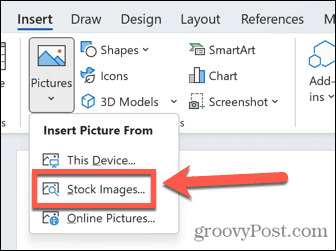
- Aby dodać obraz z Internetu, wybierz Zdjęcia w Internecie.
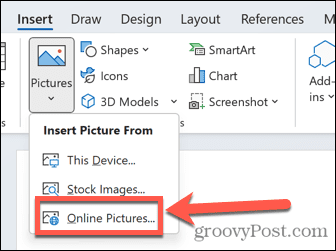
- Po wstawieniu obrazu kliknij przycisk Opcje układu Ikona.
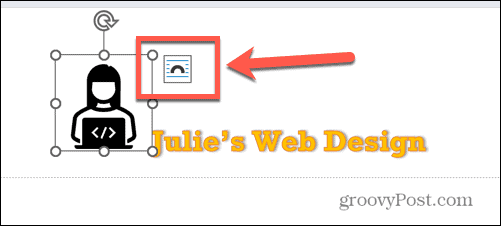
- Wybierz jedną z opcji zawijania tekstu.
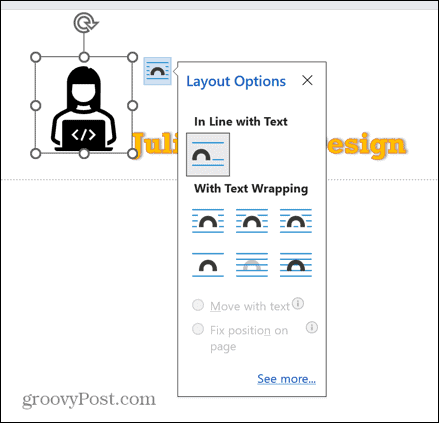
- Kliknij i przeciągnij obraz, aby umieścić go w wybranym miejscu.
- Kliknij i przytrzymaj jeden z uchwytów, aby zmienić rozmiar obrazu.
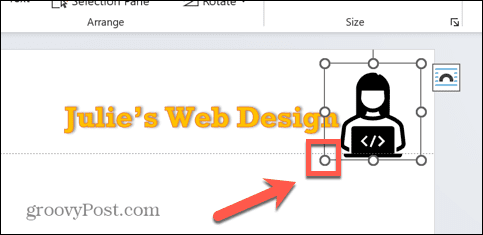
- Po wybraniu obrazu użyj Grafika narzędzia pod Format graficzny menu, aby zmienić kolor wypełnienia, kontur i efekty.
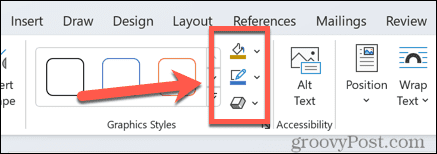
- Baw się swoim projektem, aż uzyskasz układ, z którego jesteś zadowolony.
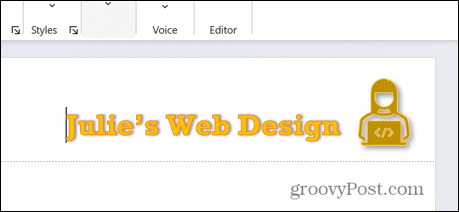
- Możesz dodać dodatkowe informacje, takie jak dane kontaktowe, klikając Wstaw > Pole tekstowe.
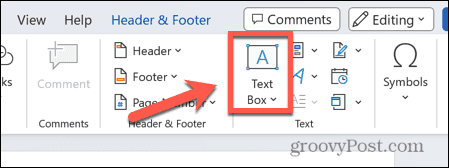
- Dodaj tekst i edytuj go, aby pasował do stylu reszty papieru firmowego.

- Po zakończeniu projektowania kliknij Zamknij nagłówek i stopkę pod Nagłówek stopka menu.
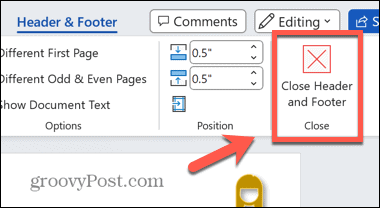
Jak zapisać papier firmowy jako szablon
Jeśli jesteś zadowolony z utworzonego papieru firmowego, będziesz chciał go zapisać. Dzięki temu zaoszczędzisz czas — nie będziesz musiał za każdym razem tworzyć od nowa papieru firmowego ani ponownie używać i przepisywać tego samego szablonu dokumentu.
Zamiast tego możesz zapisać swój papier firmowy jako szablon programu Word. Następnie możesz użyć szablonu do utworzenia nowych dokumentów zawierających nagłówek firmowy.
Aby zapisać nagłówek firmowy programu Word jako szablon:
- Kliknij Plik menu.
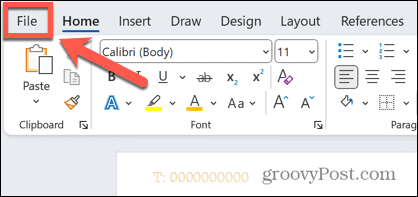
- Wybierać Zapisz jako z menu po lewej stronie.
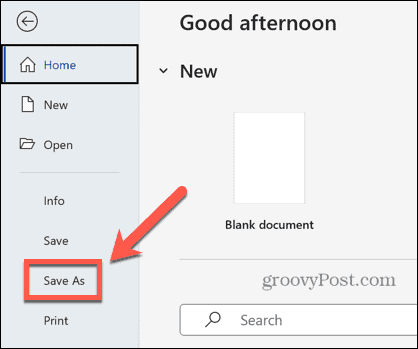
- Wybierz lokalizację, aby zapisać szablon.
- Nadaj szablonowi nazwę.
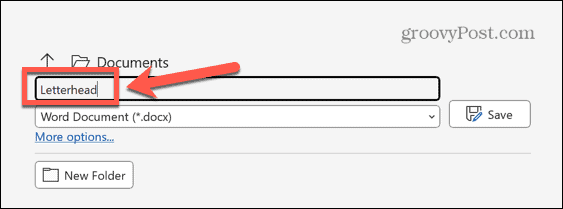
- Kliknij typ dokumentu upuścić.
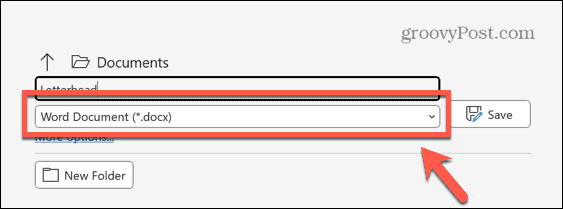
- Wybierać Szablon programu Word (*.dotx).
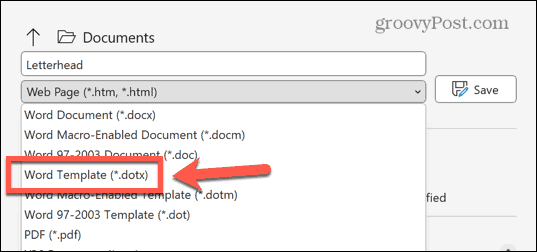
- Kliknij Ratować.
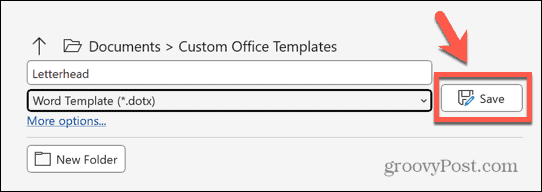
- Twój szablon został zapisany.
Jak utworzyć nowy dokument, który korzysta z zapisanego papieru firmowego
Po zapisaniu szablonu możesz go używać do tworzenia nowych dokumentów z nagłówkiem firmowym. Dokumenty te będą puste, ale będą już zawierały Twój projekt papieru firmowego.
Aby utworzyć nowy dokument z szablonu papieru firmowego:
- Kliknij Plik menu.
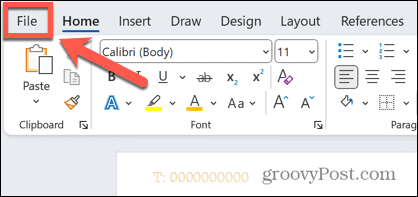
- Wybierać Nowy z menu po lewej stronie.
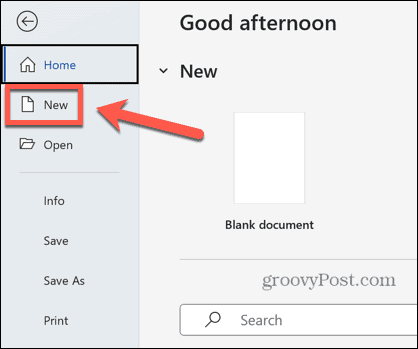
- Kliknij Osobisty.
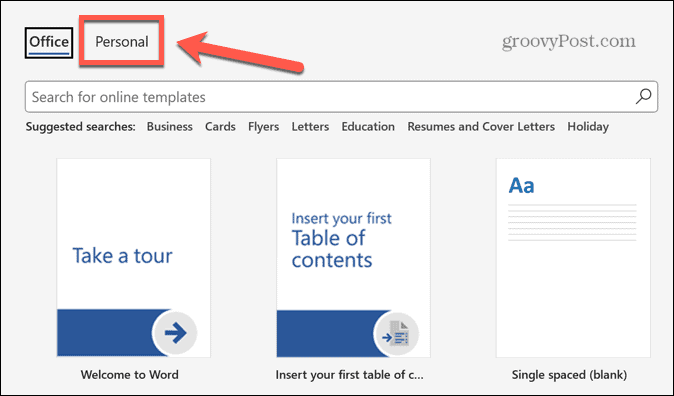
- Wybierz szablon papieru firmowego.
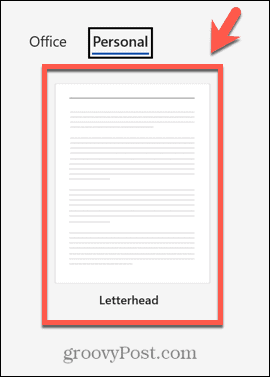
- Zostanie utworzony nowy pusty dokument z nagłówkiem papieru firmowego.
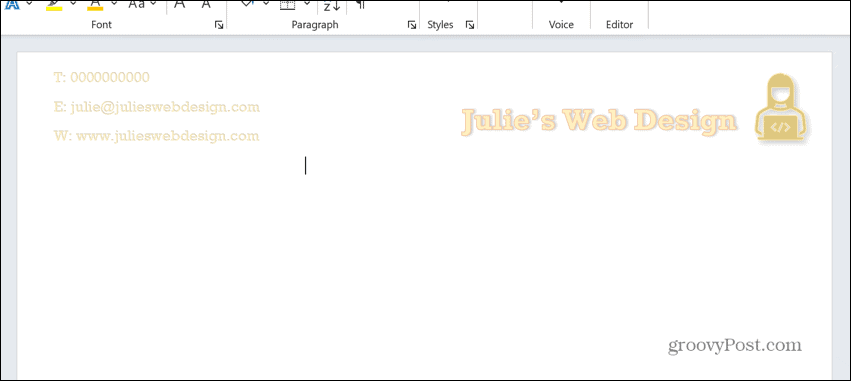
- Możesz edytować i zapisywać dokument w normalny sposób.
Tworzenie nowych dokumentów programu Word
Wiedza na temat tworzenia nagłówków papieru firmowego w programie Word pozwala nadać dokumentom bardziej profesjonalny wygląd i zastosować spójną markę we wszystkich. Pamiętaj, że papier firmowy nie powinien zbytnio rozpraszać uwagi — mniej znaczy zdecydowanie więcej.
Istnieje wiele innych sztuczek, aby ulepszyć dokumenty Worda. Możesz się uczyć jak odwrócić obraz w programie Word jeśli Twoje logo jest skierowane w niewłaściwą stronę. Możesz się tego nauczyć wyłącz ponowne paginowanie w tle w programie Word jeśli duże dokumenty zaczynają się zawieszać. A jeśli nie jesteś fanem przecinka oksfordzkiego, możesz wyłącz sprawdzanie przecinków Oxford aby pomóc zachować zdrowy rozsądek.


